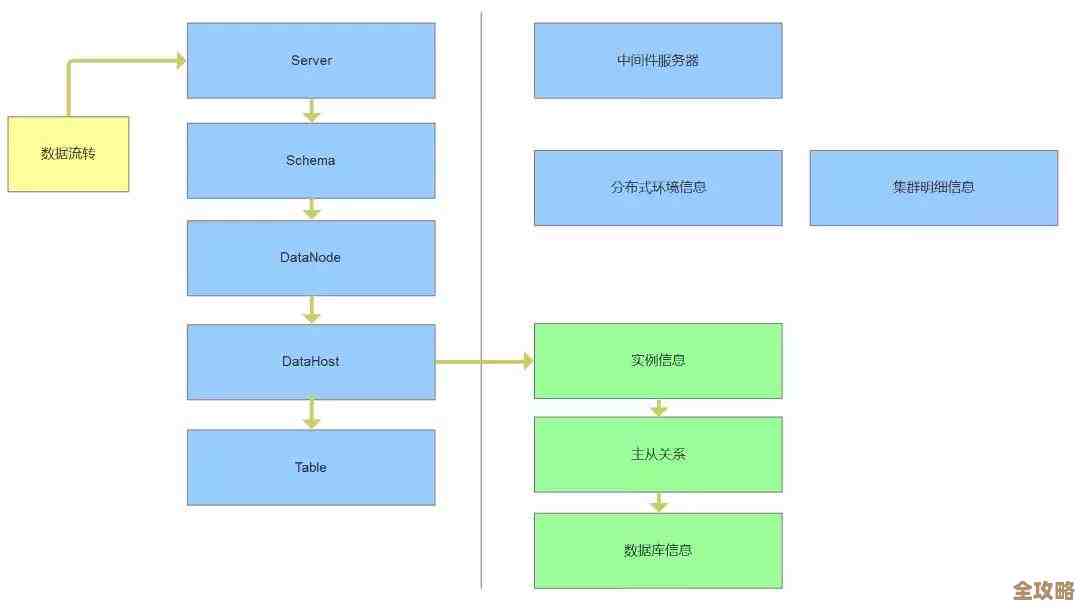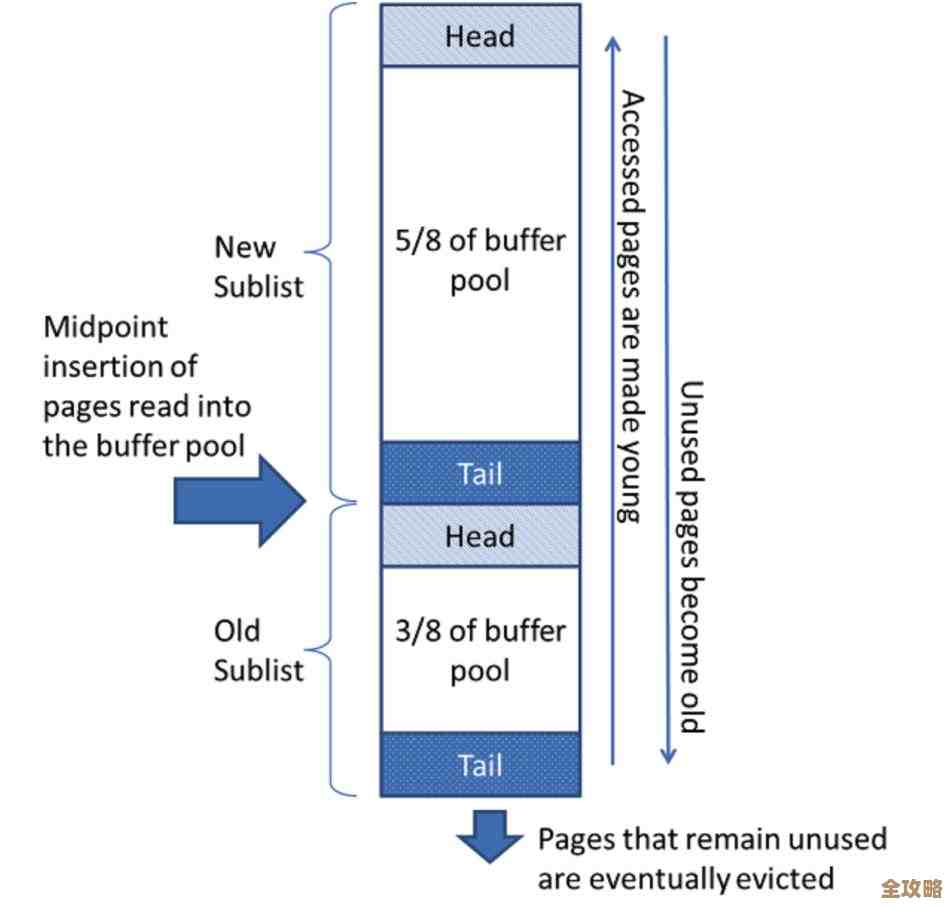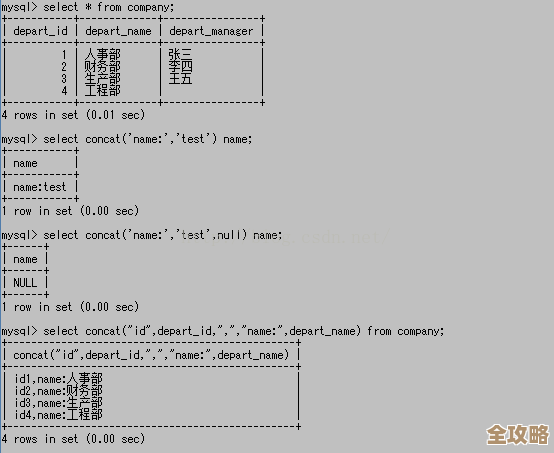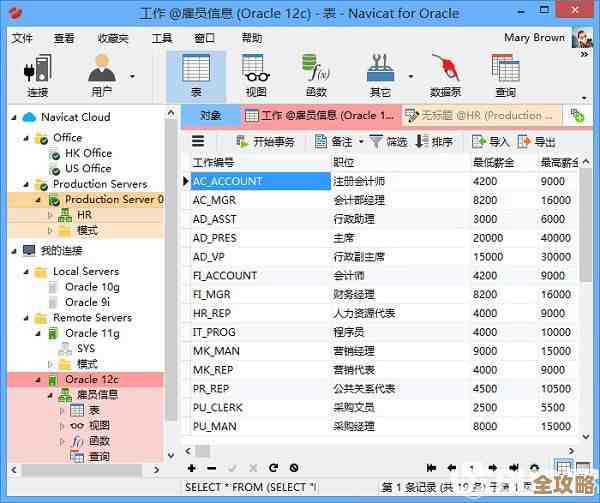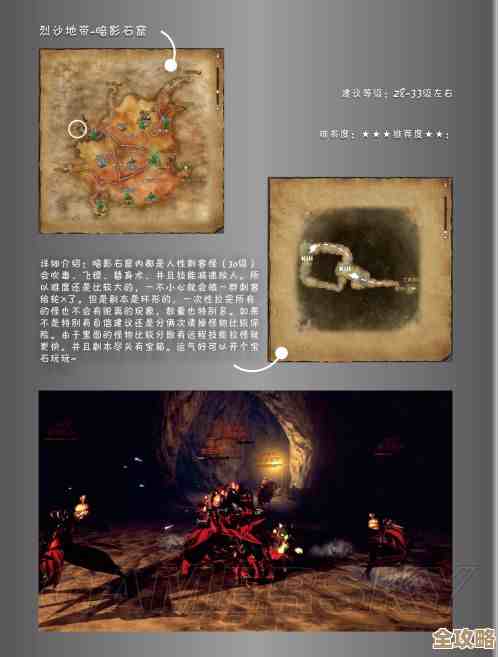麦克风设置全解析:从无声到正常通话的完整教程指南
- 问答
- 2025-09-19 02:15:32
- 35
从无声到正常通话的完整折腾指南
作为一个曾经因为麦克风问题差点把电脑砸了的暴躁用户,我太懂那种“喂?听得到吗?”的绝望了😤,今天就来聊聊怎么让你的麦克风从“哑巴”变成“话痨”,顺便分享一些血泪教训和玄学修复法。
先别砸电脑!检查基础设置
(1)物理连接:插对了吗?
别笑,真的有人把麦克风插到耳机孔然后疯狂“喂喂喂”……🎧 3.5mm接口的麦克风通常插粉色孔(或者带麦克风图标的),USB麦克风随便插,但记得确认系统识别到了。
个人踩坑案例:有次直播,麦克风死活没声,折腾半小时发现——USB接口松了,是的,就是这么蠢。
(2)系统权限:麦克风被“禁言”了?
Windows 10/11 有个诡异的设定:默认可能关闭麦克风权限。
- 右键音量图标 → 声音设置 → 输入设备,看看你的麦克风是不是被禁用了❌。
- 如果是软件(比如Zoom、游戏语音)没声,去隐私设置 → 麦克风,确保应用有权限。
玄学时刻:有时候重启能解决90%的问题,别问为什么,问就是“微软祖传BUG”。
驱动问题:麦克风在“装死”?
(1)驱动炸了?更新or回滚
- 去设备管理器(Win+X 就能找到),展开“音频输入和输出”,右键麦克风 → 更新驱动。
- 如果更新后更糟,试试回滚驱动(同样位置,选“属性 → 回滚驱动程序”)。
个人吐槽:Realtek驱动是我见过最薛定谔的东西,更新可能修好,也可能直接让麦克风永久休眠💀。
(2)手动安装驱动
如果系统自动更新失败,去官网下(比如Realtek、Blue Yeti等品牌的驱动),别随便下第三方驱动,除非你想体验电脑嚎叫的恐怖片音效🎃。
软件设置:你的麦克风在“偷懒”
(1)默认设备选错
有些电脑会抽风,默认麦克风是“笔记本内置麦克风”而不是你外接的,去控制面板 → 声音 → 录制,把正确的麦克风设为默认。
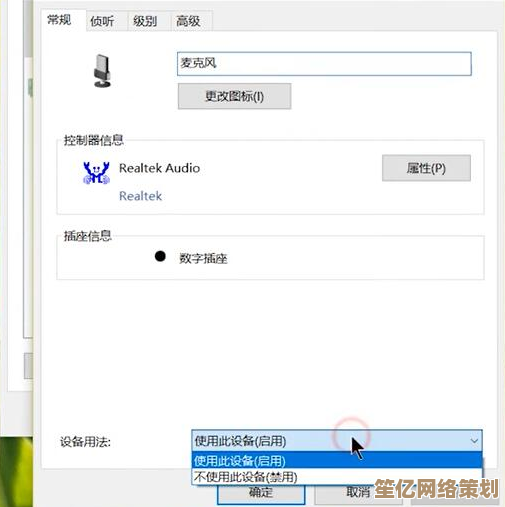
真实案例:朋友打游戏开黑,队友一直听到他键盘声,因为他默认设备是笔记本麦克风(正对键盘),外接麦克风被无视了……⌨️

(2)增益和降噪调教
- 麦克风增强(在“录制 → 属性 → 级别”里):别开太高,否则会有电流声,建议+10dB~+20dB试试。
- 降噪:用软件(如NVIDIA Broadcast、Voicemeeter)或者麦克风自带驱动调。
个人偏好:我讨厌AI降噪,因为会让声音像机器人,但环境太吵时真香……🤖
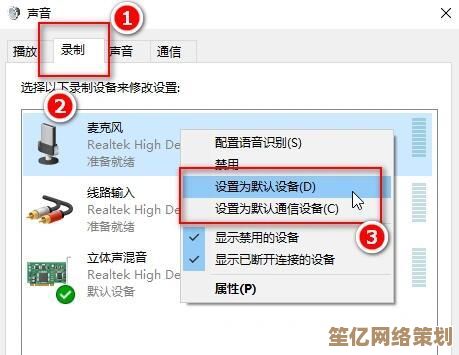
终极玄学:重启、换接口、换电脑
如果以上全试过还是没声:
- 换USB口(尤其是Type-C转接的,容易抽风)。
- 换电脑测试(确认是不是麦克风硬件坏了)。
- 对着麦克风吹气/拍打(别太狠,但有时候真能“唤醒”它……)。
最后绝招:骂一句“这破设备!”,然后去买个新麦克风,别问我怎么知道的。🤑
麦克风沉默的N种可能
搞麦克风就像修老式收音机,有时候是线松了,有时候是驱动在演你,有时候纯粹是宇宙能量不对(不是),希望这篇能帮你少摔几次键盘……如果还是没解决,欢迎在评论区咆哮,我陪你一起骂微软/苹果/Realtek 😂。
(完)
本文由寇乐童于2025-09-19发表在笙亿网络策划,如有疑问,请联系我们。
本文链接:http://waw.haoid.cn/wenda/2818.html